Najlepsza metoda odzyskiwania historii przeglądarki
Przez Vernon Roderick, Ostatnia aktualizacja: 27 sierpnia 2019 r
Ze względu na rozwój Internetu przeglądarki stają się coraz bardziej złożone. Jednak nadal nie możemy uniknąć faktu, że przeglądarki lubią Google Chrome, safari, i wiele więcej pomogło nam od momentu jej założenia.
Używamy go do naszych badań, pracy i innych rzeczy. Mówiąc najprościej, nie będziesz mógł przegapić okazji do skorzystania z wygodnej technologii, takiej jak ta.
Ale w miarę upływu czasu coraz bardziej polegamy na przeglądarkach w naszych codziennych potrzebach. Teraz przechowujemy ważne dane, takie jak hasła, konta bankowe, zapytania wyszukiwania i inne.
Co więc zrobisz, jeśli z jakiegoś powodu informacje te zostaną utracone wraz ze wszystkimi danymi przeglądarki. To powinno być naszym głównym problemem jako użytkowników przeglądarki.
Na szczęście dzisiaj porozmawiamy o tym, czym naprawdę są dane przeglądarki i jak się poruszać odzyskiwanie historii przeglądarki.
Przegląd danych przeglądarkiProste sposoby odzyskiwania historii przeglądarkiUżywanie oprogramowania innych firm do odzyskiwania historii przeglądarkiWnioski
Przegląd danych przeglądarki
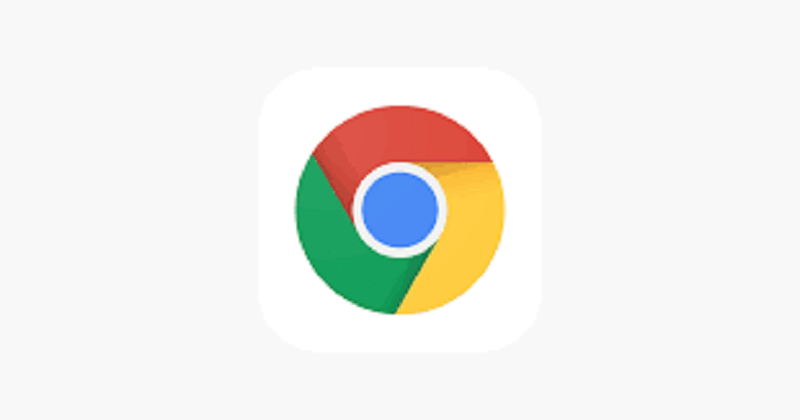
Dane przeglądarki mają różne składniki, w tym historię. Na przykład w tym miejscu możemy znaleźć zakładki, hasła i wiele innych. Więc kiedy to nazywamy odzyskiwanie historii przeglądarki, powinniśmy nie tylko martwić się odzyskiwaniem historii przeglądarki, ale zamiast tego skupić się na danych przeglądarki jako całości.
Ale na razie powinieneś wiedzieć, że składnik historii to zapisy stron internetowych, które odwiedziłeś w przeszłości. Tutaj znajdziesz nazwę witryny oraz jej adres URL.
Dane przeglądarki, w tym historię, można znaleźć na dysku twardym urządzenia, czy to na komputerze osobistym, czy na telefonie. Ponadto, jeśli konto przeglądarki jest połączone z bieżącą przeglądarką, np Konto Google, konto Firefoxitd. dane będą przechowywane na ich serwerze.
Powinieneś wziąć to pod uwagę, ponieważ będzie to ważne odzyskiwanie historii przeglądarki.
Proste sposoby odzyskiwania historii przeglądarki
Jak już wiesz, możesz odzyskać dane przeglądarki na różne sposoby.
Teraz, gdy wiesz, co to są dane przeglądarki, powinno być łatwiej zrozumieć różne sposoby odzyskiwanie historii przeglądarki, o co nam chodziło w pierwszej kolejności.
Jak już powiedziano, istnieje niezliczona ilość metod, które możesz wziąć odzyskiwanie historii przeglądarki. Więc bez zbędnych ceregieli spójrzmy na pierwszą i być może najprostszą.
Historia Google
Google ma wiele funkcji, które pomagają użytkownikom w codziennych potrzebach związanych z Internetem. Jednak teraz ważniejsze jest to, że mają wiele funkcji odzyskiwanie historii przeglądarki.
To tylko pierwszy. Należy jednak pamiętać, że wymienione przez nas funkcje są dostępne tylko wtedy, gdy przeglądarka jest podłączona do Twojej Konto Google.
To dlatego, że Historia Google znalezione na ich serwerze nie są usuwane nawet po utracie wszystkich historii przeglądarki. Oto kroki, aby uzyskać dostęp do Historia Google.
- Idź do Historia Google Możesz to zrobić, klikając trzy pionowe kropki i wybierając Historia. Możesz także nacisnąć Ctrl + H, aby uzyskać skrót.
Jeśli nic nie widzisz w Historia stronę, nie martw się, ponieważ nadal musisz się zalogować Konto Google aby działało.
- Aby się zalogować, kliknij ikonę znajdującą się w prawym górnym rogu przeglądarki obok trzech pionowych kropek, a następnie kliknij opcję „Włącz synchronizację…".
- Teraz poczekaj kilka minut, zanim pójdziesz do Historia Google Następnie spróbuj odświeżyć stronę. Tym razem powinieneś zobaczyć historię, którą straciłeś.
Jak wspomniałem wcześniej, istnieje wiele metod, które Google oferuje nam za odzyskiwanie historii przeglądarki. Na razie zakończmy odzyskiwanie historii przeglądarki dostępne w Google.
Ciasteczka
Jeśli nie wiesz, czym są pliki cookie, są to w zasadzie dane przechowywane na twoim komputerze, które są wysyłane przez przeglądarkę. Powodem, dla którego nazywane są „ciasteczkami”, jest to, że są małymi fragmentami danych.
Jak już zapewne się domyślacie, historia przeglądania jest częścią tych plików cookie, dlatego też będzie odgrywać istotną rolę w naszych odzyskiwanie historii przeglądarki. Aby uzyskać dostęp do plików cookie, musisz wykonać następujące czynności:
- Uruchomić Google Chrome.
- Kliknij trzy pionowe punkty w prawym górnym rogu przeglądarki.
- Wybierz Ustawienia opcja na liście rozwijanej.
- w Ustawienia przewiń w dół i kontynuuj przewijanie, aż zobaczysz zaawansowany opcja na dole, którą następnie kliknij.
- Pod Prywatność i bezpieczeństwo w sekcji zobaczysz opcję „Ustawienia zawartości”Lub w niektórych przypadkach„Ustawienia witryny”. Wybierz tę opcję, a otrzymasz kolejną listę ustawień.
- Pod pozwolenie sekcja, kliknij Ciasteczka i wybierz opcję „Zobacz wszystkie pliki cookie i dane witryny"
- Otrzymasz listę danych przeglądarki. Po prostu znajdź to, czego szukasz na tej liście.
To jest druga metoda odzyskiwanie historii przeglądarki że Google oferuje swoim użytkownikom. Przejdźmy teraz do trzeciego i ostatniego.
Moja aktywność
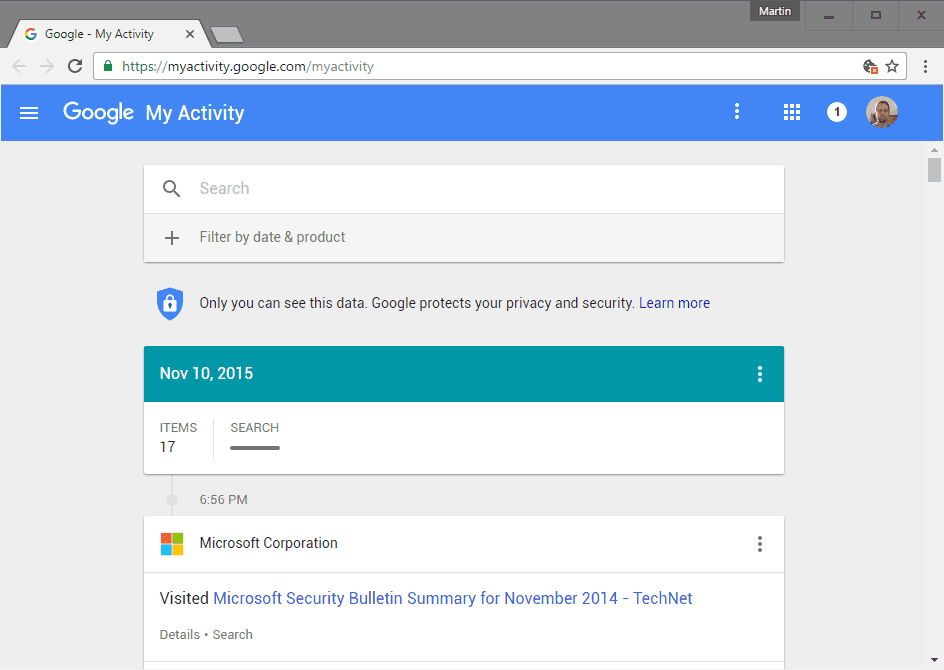
Google Chrome nazywa się ta strona Moja aktywność. Tutaj możesz sprawdzić czynności, które wykonałeś na swoim koncie. Aby uzyskać dostęp do tego narzędzia, wykonaj następujące instrukcje:
- otwarte Google
- Odwiedź stronę internetową z domeną: google.com
- Zaloguj się do narzędzia za pomocą swojego Konto Google uwierzytelnienie loginu. Być może nie będziesz musiał tego robić, jeśli jesteś już zalogowany na swoje konto.
- Dzięki temu będziesz mógł sprawdzić wszelkiego rodzaju informacje, w tym historię.
W tym momencie możesz łatwo zlokalizować pożądaną aktywność, która do tego doprowadziła odzyskiwanie historii przeglądarki zadaniem.
A teraz, kiedy skończyliśmy z ostatnim odzyskiwanie historii przeglądarki metoda, która Google oferuje nam, przejdźmy do innych sposobów odzyskiwanie historii przeglądarki.
Przywracanie systemu
The Przywracanie systemu funkcja jest dostępna w większości systemów operacyjnych. Pozwala przywrócić komputer do wcześniejszej wersji. Zwykle dzieje się tak, gdy aktualizacja coś pomieszała.
Chociaż jest to jeden ze względnie łatwych sposobów odzyskiwanie historii przeglądarki, Przywracanie systemu wymaga czasu, ponieważ musisz poczekać, aż proces się zakończy.
Ale wielką zaletą jest to, że wraz ze wszystkimi plikami na komputerze, może to zrobić odzyskiwanie historii przeglądarki.
Pamiętaj jednak, że jest to możliwe tylko wtedy, gdy utworzysz punkt przywracania przed utratą historii przeglądarki. Dodatkowo przed zrobieniem Przywracanie systemu, wykonaj kopię zapasową bieżących plików, których wcześniej nie miałeś, ponieważ mogą zostać usunięte podczas procesu.
Oto przewodnik krok po kroku, jak to zrobić Przywracanie systemu, od utworzenia punktu przywracania do faktycznego przywrócenia:
- Otwórz swoje panel sterowania przez Początek
- Wybierz System i zabezpieczenia Następnie otrzymasz listę opcji.
- Zlokalizuj i kliknij system przycisk z listy.
- Na pasku bocznym po lewej stronie okna kliknij Ochrona systemu. W ten sposób otworzy się kolejne okno.
- Kliknij Przywracanie systemu przycisk z tego nowego okna. Ponownie pojawi się monit o nowe okno. Będziesz mieć możliwość automatycznego użycia zalecanego punktu przywracania lub wyboru innego punktu przywracania.
- Zwykle wystarczy użyć zalecanego punktu przywracania, ale z odzyskiwanie historii przeglądarki, powinieneś wybrać ręcznie. Więc zaznacz opcję „Wybierz inny punkt przywracania”, A następnie kliknij Dalej
- Otrzymasz listę punktów przywracania. Znajdź tę, w której nadal masz historię przeglądarki, wybierz ją i kliknij Dalej przycisk, aby potwierdzić wybór.
- Na koniec kliknij przycisk koniec przycisk, aby rozpocząć operację, ale zostaniesz również zapytany, czy potwierdzisz swoje działanie za pomocą tak or Nie.
- W tym momencie nie masz nic do roboty. Po prostu pozwól komputerowi uruchomić proces, który doprowadzi do twojego odzyskiwanie historii przeglądarki i spowoduje to również ponowne uruchomienie komputera.
Po ponownym uruchomieniu sprawdź w przeglądarce, czy odzyskiwanie historii przeglądarki było udane. Jeśli tak, to nie musisz się już martwić. Jeśli jednak tak nie było, kontynuuj korzystanie ze starszego punktu przywracania. Ale jeśli to nadal nie wystarczy, może być konieczne użycie oprogramowania innej firmy.
Używanie oprogramowania innych firm do odzyskiwania historii przeglądarki
Ludzie również czytająOdzyskiwanie danych FoneDog iOSFoneDog: iPhone i Android Data Recovery, Mac Cleaner, bezpłatny PDF
Jeśli inne metody nie zadziałały, zawsze możesz skorzystać z oprogramowania innych firm. Na szczęście mamy dla Ciebie idealne oprogramowanie i to właśnie on Odzyskiwanie danych FoneDog iOS. Ale czekaj, co to dokładnie jest oprogramowanie innych firm?
Czym jest FoneDog iOS Data Recovery?
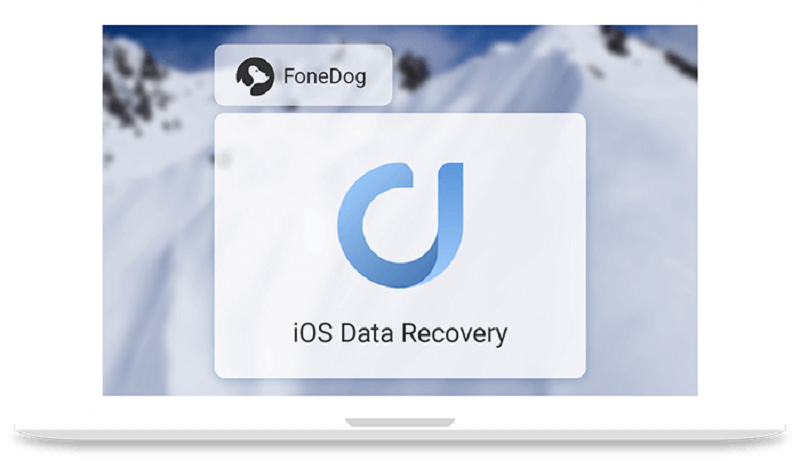
FoneDog iOS Data Recovery to oprogramowanie, które umożliwia pobieranie wszelkiego rodzaju informacji i danych. Jest to oprogramowanie typu „wszystko w jednym” stworzone wyłącznie w celu odzyskiwania danych utraconych w jakikolwiek sposób, czy to w wyniku uszkodzenia, niezamierzonego usunięcia itp.
Aby lepiej zrozumieć to oprogramowanie, oto przewodnik krok po kroku dotyczący odzyskiwania danych.
Przewodnik krok po kroku dotyczący korzystania z FoneDog iOS Data Recovery
Proces jest prosty i nie ma złożonej części. Wystarczy postępować zgodnie z tymi instrukcjami:
- Pobierz oprogramowanie tutaj https://www.fonedog.com/ios-data-recovery/
- Uruchom oprogramowanie.
- Rozpocznij proces skanowania, aby sprawdzić utracone dane. Następnie otrzymasz listę utraconych danych, które możesz odzyskać.
- Sprawdź każdy element, który chcesz odzyskać, który w tym odzyskiwanie historii przeglądarki zadanie, to głównie dane historyczne.
I to jest wykorzystanie FoneDog iOS Data Recovery. Możesz łatwo odzyskać różne rodzaje informacji.
Wnioski
Od czasu do czasu musisz korzystać z przeglądarek. Za każdym razem, gdy z niej korzystamy, historia przeglądarki i dane stają się coraz większe, co z kolei utrudnia zarządzanie.
Dlatego nic dziwnego, że jesteś tutaj na tej stronie i szukasz różnych metod odzyskiwanie historii przeglądarki. Na szczęście jest na to wiele sposobów.
W sumie omówiliśmy pięć odzyskiwanie historii przeglądarki metody, w tym korzystanie z oprogramowania innych firm. Co więcej, oprogramowanie FoneDog iOS Data Recovery jest bardzo łatwe w obsłudze i najbardziej niezawodne na tej liście.
Niezależnie od tego, pod koniec dnia zrozumiałeś, czym są dane przeglądarki i czym się różnią odzyskiwanie historii przeglądarki Metody.
Zostaw komentarz
Komentarz
iOS Toolkit
3 Metody odzyskiwania usuniętych danych z iPhone'a lub iPada.
Darmowe pobieranie Darmowe pobieranieGorące artykuły
/
CIEKAWYDULL
/
PROSTYTRUDNY
Dziękuję Ci! Oto twoje wybory:
Doskonały
Ocena: 3.0 / 5 (na podstawie 12 oceny)
